اگر تاکنون به نصب برنامهها و نرمافزارهای مختلف مبادرت ورزیده باشید، حتماً به این نکته پی بردهای که برخی از اپلیکیشنها در هنگام اتمام روند نصب پیکربندی خود را به گونه صورت میدهند تا از قابلیت اجرای خودکار در هنگام آغاز به کار ویندوز برخوردار گردیده و اغلب تنظیماتی را برای این مهم نیز در بطن خود میگنجانند، اما بخش عظیمی از برنامههای مختلف متأسفانه از امکان اشاره شده برخوردار نبوده و لذا استفاده از روشهای جایگزین از جمله دستورالعمل نوشته فعلی باید در دستور کار قرار گیرند.
راهکاری که در این نوشته قصد پرداختن به مبحث آن را در سر داریم بهطور کلی با استفاده از پرونده مخفی پیشتر نامبرده (سیستم استارتآپ) بستری را فراهم میآورد تا امکان اجرای خودکار تمامی آیتمهای مورد نیاز نظیر نرمافزارهای پراستفاده، فایلها و فولدرهای مختلف میسر گشته و مسیر استفاده از تمامی آنها در هنگام آغاز به کار سیستمعامل ویندوز و بدون نیاز به مراجعه دستی از پیش فراهم شده باشد. پیش از پرداختن به مبحث آموزش باید این نکته را نیز خاطر نشان کرد که افزودن تعداد نرمافزارهای بیش از اندازه به سیستم استارتآپ ویندوز اگرچه به اجرای خودکار آنها منتهی گشته، اما روند بوت سیستمعامل را نیز با تأخیر همراه ساخته و تعادل مناسبی در بین تعداد آنها باید برقرار گردد.
برای این منظور ابتدا کلیدهای ترکیبی Windows + R را فشرده و سپس در پنجره کوچک جدید نمایان گردیده عبارت Shell:startup را تایپ نمایید.
پرونده گشوده شده در حقیقت همان بستری میباشد که با افزودن میانبرهای اجرایی از آیتمهای مختلف به قالب آن به اجرای خودکار آنها در آغاز به کار سیستمعامل منتهی گشته و مسیر فعلی آن در نشانی %APPDATA%MicrosoftWindowsStart MenuProgramsStartup واقع شده است.
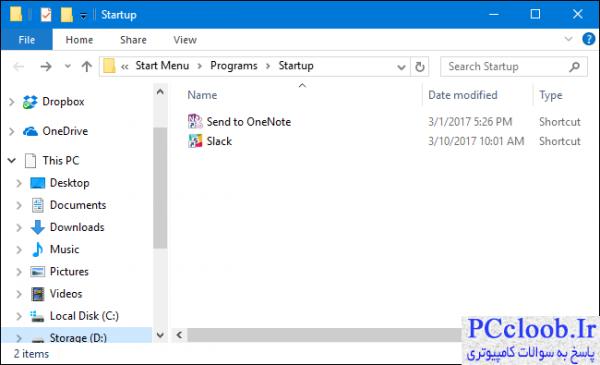
اکنون اجرای خودکار آیتمهای مورد نظر منوط به ساخت میانبری به فایل مربوطه در مسیر فعلی میباشد. این مهم با توجه به راهکارهای متعددی صورت میپذیرد، اما سادهترین آن را در همان روش سنتی کشیدن و رها ساختن میتوان جستجو نمود. برای این منظور پیشنهاد میشود که ابتدا به نشانی آیتم مربوطه که میتواند فایل اجرایی یک نرمافزار، فولدر و یا ... باشد مراجعه کنید.
اکنون کافی است تا فایل آیتم مربوطه را در ابتدا با استفاده از کلیک راست ماوس کشیده و سپس در پنجره سیستم استارتآپ رها سازید؛ مشاهده میکنید که منوی میانبر جدیدی در بردارنده برخی از گزینههای گوناگون نمایان میگردد.
حال بهمنظور اتمام روند عملیات، گزینه "Create shortcuts here" را انتخاب نمایید؛ مشاهده میکنید که میانبری از آیتم مربوطه در مسیر جاری نمایان میگردد که وجود آن به معنای اجرای خودکار نرمافزار در هنگام آغاز به کار سیستمعامل ویندوز یا بهعبارتیدیگر بوت میباشد.
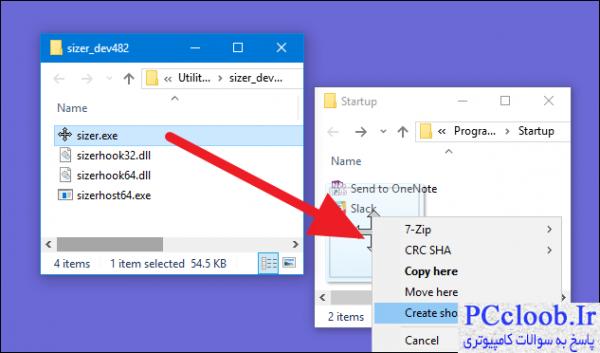
اکنون کافی است تا سیستمعامل را یک مرتبه راهاندازی مجدد کنید تا اجرای خودکار آیتم مربوطه را مشاهده نمایید. همانطور که پیشتر نیز اشاره شد، افزودن تعداد نرمافزارهای فراوان به مسیر سیستم استارتآپ به فزونی مدت زمان بوت سیستمعامل و تأخیر در فرآیند آن منتهی میگردد، بنابراین پیشنهاد میشود که از ساخت میانبرهای متعدد خودداری کرده و علاوه بر برقراری تعادل، به استفاده از برنامههای لازم و ضروری مبادرت ورزید. علاوه بر آن دستورالعمل نوشته فعلی در قالب تمامی نسخههای مختلف سیستمعامل ویندوز قابل اعمال میباشد.